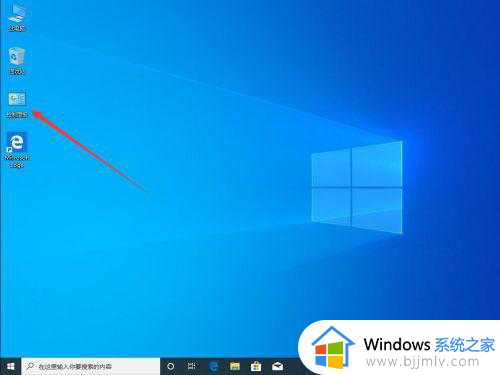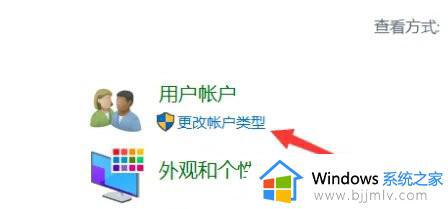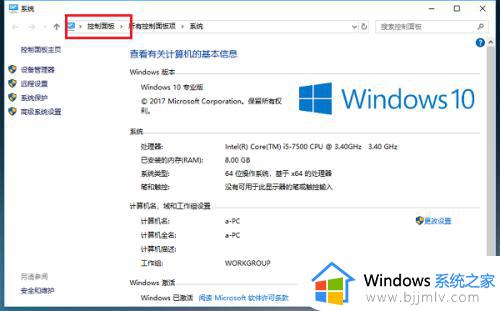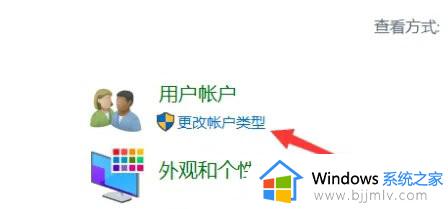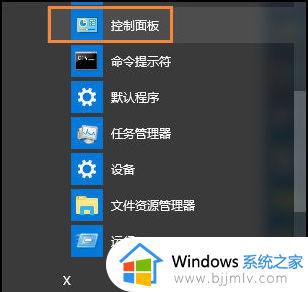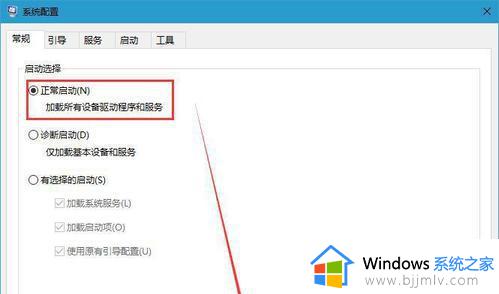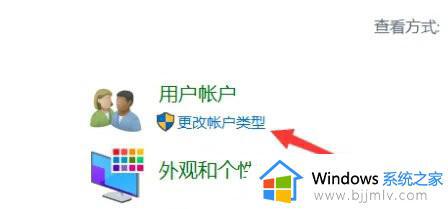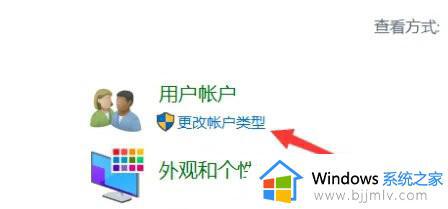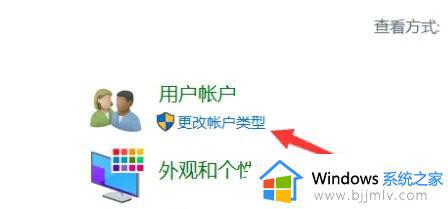如何更改win10管理员账户名 win10怎样更改管理员账户名称
更新时间:2023-11-03 13:32:16作者:runxin
我们都知道,在win10系统中默认的管理员账户名都是Administrator,许多用户也都已经习惯了默认的win10系统管理员账户名称,当然有些用户在对电脑进行个性化设置时也会将管理员账户名进行更改,可是如何更改win10管理员账户名呢?下面小编就来教大家win10怎样更改管理员账户名称,以供大家参考。
具体方法如下:
1、首先鼠标右击此电脑,点击管理选项。
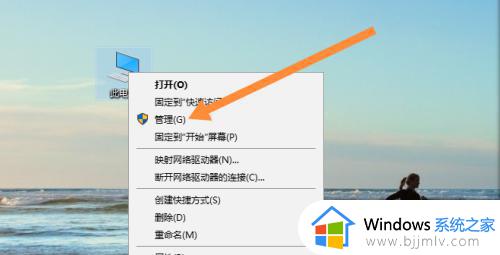
2、然后点击本地用户和组选项。
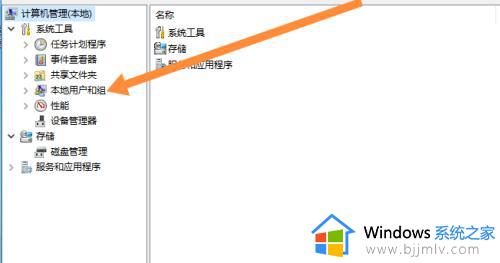
3、然后点击用户选项。
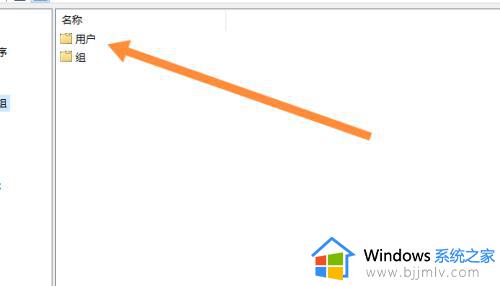
4、然后鼠标右击管理员名字,点击属性。
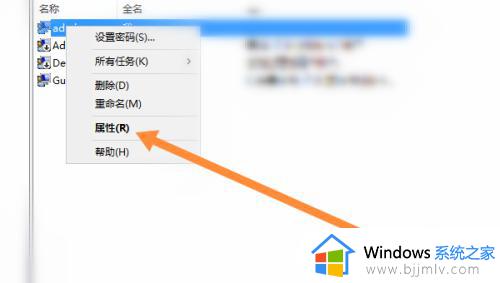
5、最后输入新的名字,点击确定即可。
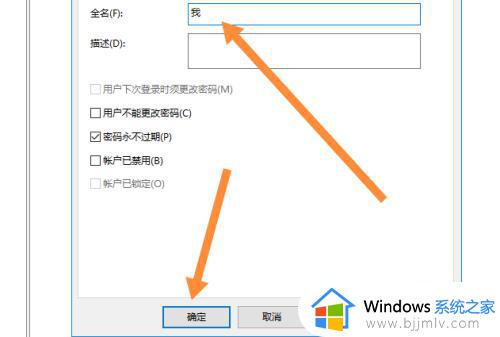
综上所述就是小编给大家介绍的win10怎样更改管理员账户名称完整步骤了,有遇到过相同问题的用户就可以根据小编的步骤进行操作了,希望能够对大家有所帮助。